首页
Win10关闭防火墙后总是弹出通知?Win10关闭防火墙后弹出通知处理教程
Win10关闭防火墙后总是弹出通知?Win10关闭防火墙后弹出通知处理教程
2022-10-18 00:36:42
来源:互联网
作者:admin
很多小伙伴关闭了win10系统的防火墙,系统总是弹出一个通知,这使得工作或玩游戏的人崩溃。我们怎么能关掉通知然后消失呢?今天,我要教你两种方法。一个是关闭通知,另一个是暂停服务。两者都能解决这个问题。让我们看看具体的教程。
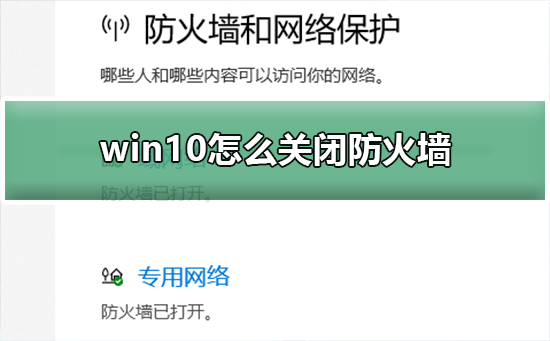
关闭Win10防火墙弹出通知的步骤
第一种方法 1、点击开始,打开设置,搜索控制面板。
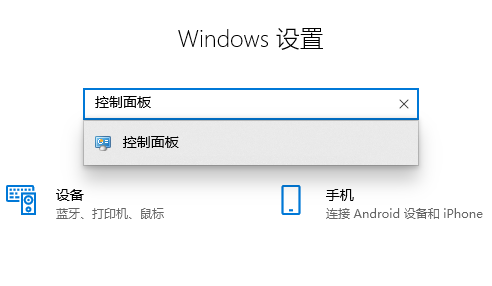
2、打开安全和维护
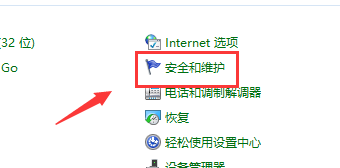
3、点击更改安全和维护设置
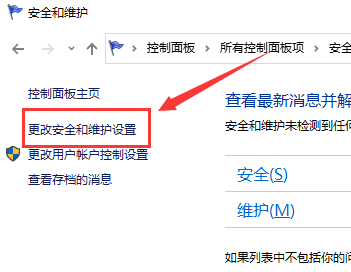
4、列表中把网络防火墙的勾取消,点击确定就可以了。
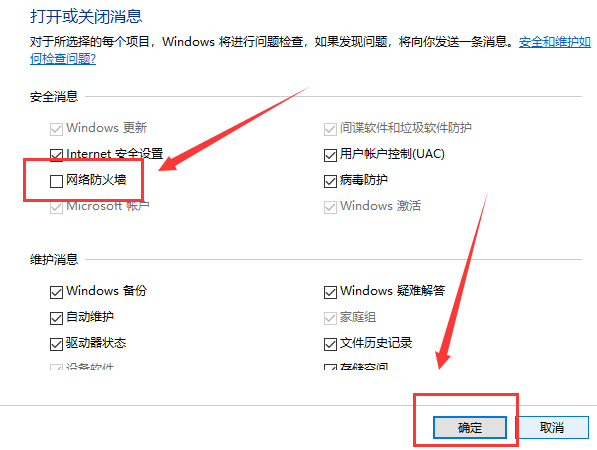
第二种方法
1、这个方法是比较彻底的。说白了就是暂停服务。我们按下WIN+R打开运行。
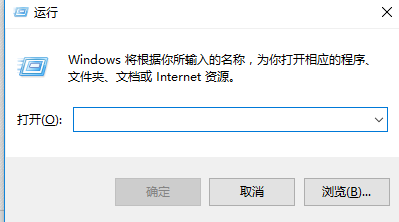
2、输入services.msc打开服务
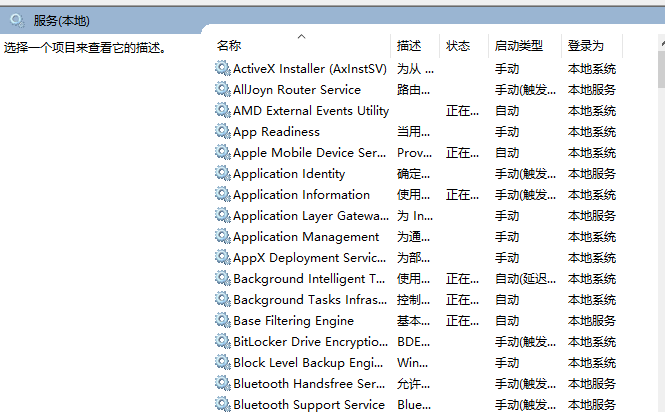
3、在服务中找到SecurityCenter双击。
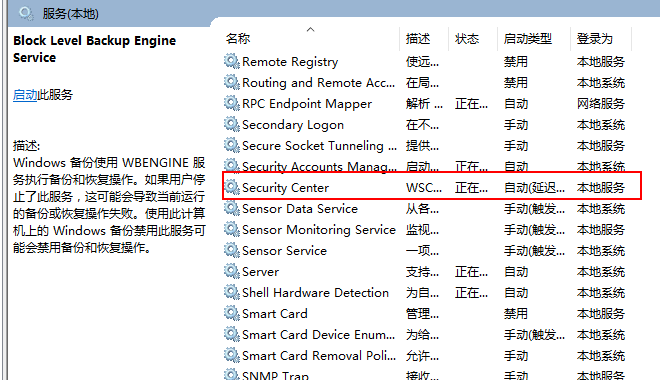
4、打开属性后,点选禁用。
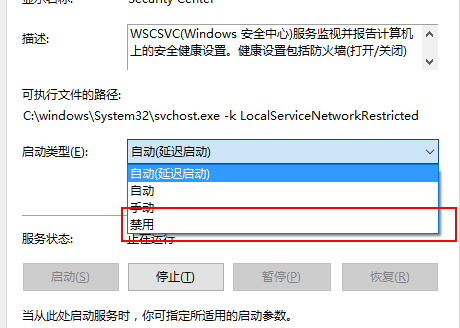
5、最后回车确定,如果需要的话重启计算机。
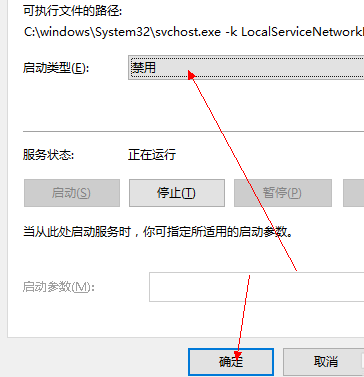
以上就是本站为您带来的关闭Win10防火墙弹出通知的步骤,希望可以解决掉您的困惑。
相关文章
- win10时间不准怎么办? 04-04
- Win10管理员Administrator账户开启方法 04-04
- win10蓝屏irql not less or equal教程 03-27
- win10系统总弹出需要新应用打开此ymsgr的解决方法 01-24
- win10待机死机有什么好的处理方法?要怎么解决? 01-21
- win10系统groove播放器无法使用怎么办?win10系统音乐groove无法播放修复教程 01-21
精品游戏
换一批
